Jak powitać każdego użytkownika niestandardową wiadomością powitalną w WordPress
Opublikowany: 2023-07-27Czy chcesz powitać każdego użytkownika niestandardową wiadomością powitalną w WordPress?
Powitanie użytkowników wiadomością powitalną może pomóc zwiększyć zaangażowanie w Twojej witrynie, ponieważ sprawia, że ludzie czują się mile widziani i zaopiekowani. To świetny sposób na utrzymywanie kontaktu z odwiedzającymi, generowanie potencjalnych klientów i zwiększanie sprzedaży.
W tym artykule pokażemy, jak powitać każdego użytkownika niestandardową wiadomością powitalną w WordPress.
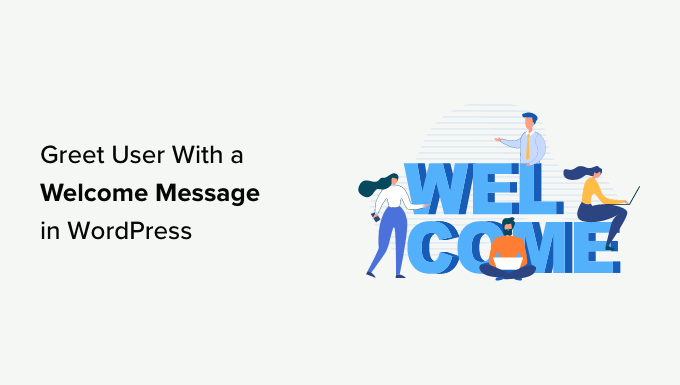
Dlaczego i kiedy powinieneś witać użytkowników wiadomościami powitalnymi w WordPress
Nie wszystkie witryny muszą witać użytkowników niestandardową wiadomością powitalną. Jeśli jednak prowadzisz sklep internetowy, próbujesz generować leady lub zwiększać zaangażowanie użytkowników, wiadomość powitalna może być bardzo przydatna.
Istnieją różne rodzaje wiadomości powitalnych, których możesz użyć. Celem jest zaoferowanie użytkownikom dużej wartości z każdą wiadomością.
Oto kilka przypadków użycia wiadomości powitalnej w Twojej witrynie WordPress:
- Kiedy klienci przybywają do Twojego sklepu eCommerce, możesz pokazać im wiadomość powitalną z ofertami rabatowymi, ofertą dnia lub pomóc im w procesie realizacji transakcji.
- Wiadomość powitalna pomaga zapewnić wsparcie na żywo użytkownikom, którzy mogą nie być zaznajomieni z Twoimi produktami i usługami. Możesz zachęcić ich do zadawania pytań i rozwiązywania wszelkich pytań, które mogą mieć.
- Wyświetlanie wiadomości powitalnej powracającym użytkownikom może zwiększyć sprzedaż w Twojej witrynie. Możesz wyświetlić wyskakujące okienko z popularnymi produktami, rabatami i innymi zachętami.
- Możesz także tworzyć spersonalizowane wiadomości powitalne w różnych językach dla odbiorców na całym świecie. Pomaga to zwiększyć zaangażowanie i sprawia, że użytkownicy z całego świata czują się mile widziani.
- Na blogu WordPress wiadomość powitalna może pomóc w powiększeniu listy e-mailowej. Możesz zachęcić użytkowników do pobrania bezpłatnego kursu, pokazać im najlepsze treści i nie tylko.
- Utworzenie wiadomości powitalnej dla witryny non-profit może pomóc Ci uzyskać więcej darowizn. Możesz powitać użytkowników i pokazać główne przyczyny wsparcia w wyskakującym komunikacie.
To powiedziawszy, zobaczmy, jak łatwo powitać każdego użytkownika niestandardową wiadomością powitalną w WordPress. Omówimy 2 metody, więc możesz kliknąć poniższe linki, aby przejść do dowolnej sekcji:
- Metoda 1: Powitaj użytkowników niestandardową wiadomością powitalną za pomocą OptinMonster
- Metoda 2: Powitaj użytkowników niestandardową wiadomością powitalną za pomocą LiveChat
Metoda 1: Powitaj użytkowników niestandardową wiadomością powitalną za pomocą OptinMonster
W przypadku tej metody będziemy używać OptinMonster. Jest to najpopularniejsze oprogramowanie do generowania leadów na świecie, które pomaga zamienić odwiedzających witrynę w subskrybentów i klientów.
Najpierw musisz zarejestrować konto OptinMonster. Po prostu odwiedź witrynę i kliknij przycisk „Pobierz OptinMonster teraz”, aby rozpocząć.
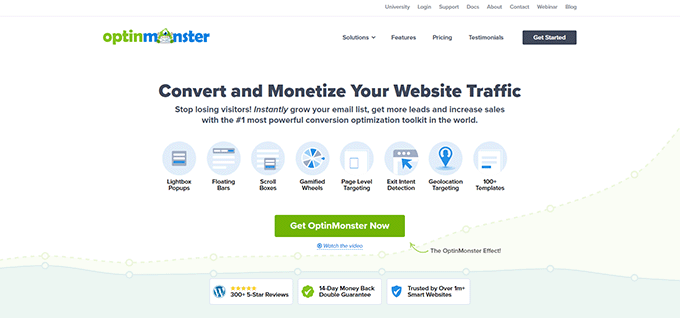
Po rejestracji będziesz musiał zainstalować i aktywować wtyczkę OptinMonster. Aby uzyskać więcej informacji, zapoznaj się z naszym przewodnikiem dotyczącym instalacji wtyczki WordPress.
Jest to bezpłatna wtyczka, która działa jako łącznik między Twoją witryną WordPress a OptinMonster.
Po aktywacji zobaczysz kreatora instalacji OptinMonster i ekran powitalny. Śmiało i kliknij przycisk „Połącz istniejące konto”.
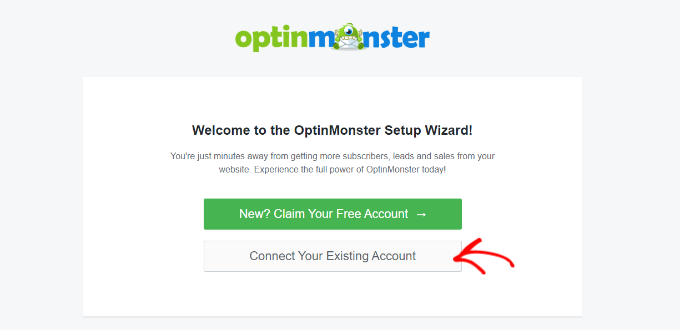
Następnie otworzy się nowe okno.
Musisz kliknąć przycisk „Połącz z WordPress”, aby połączyć swoją witrynę WordPress z OptinMonster.
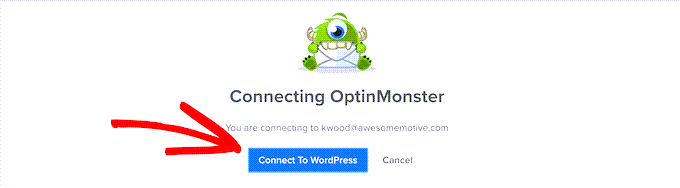
Możesz teraz utworzyć nową kampanię dla swojej witryny.
Po prostu przejdź do OptinMonster »Kampanie z panelu administracyjnego WordPress i kliknij opcję „Utwórz swoją pierwszą kampanię”.
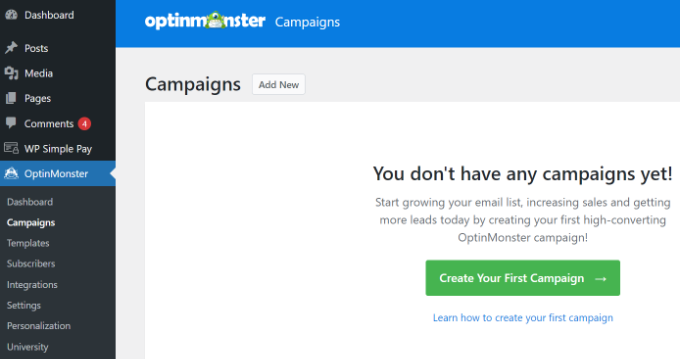
Następnie musisz wybrać typ kampanii i szablon. OptinMonster ma różne typy kampanii i możesz użyć dowolnego z nich, aby powitać użytkowników wiadomością powitalną w WordPress.
W tym samouczku użyjemy typu kampanii typu slide-in z szablonem Flatland.
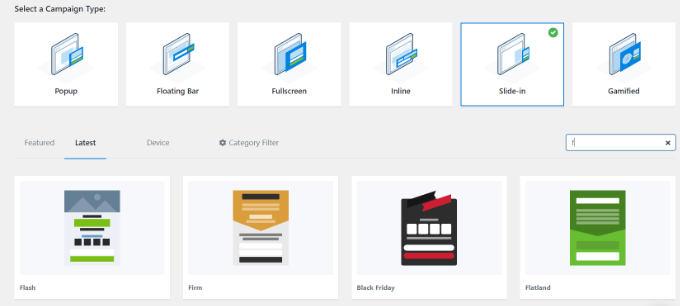
Następnie zostaniesz poproszony o nadanie swojej kampanii nazwy.
Gdy to zrobisz, po prostu kliknij przycisk „Rozpocznij budowę”.
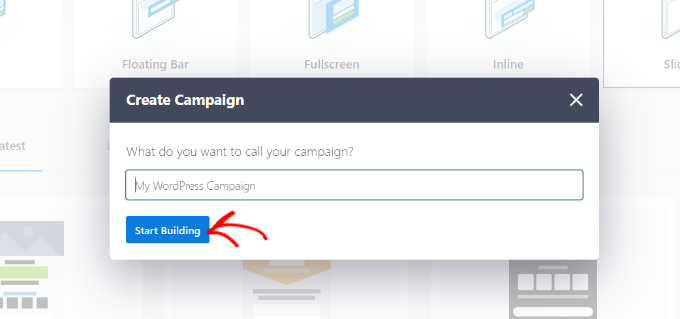
OptinMonster uruchomi teraz edytor typu „przeciągnij i upuść”, w którym możesz po prostu dodać dowolny element i edytować go.
Możesz dodawać różne bloki, takie jak kolumny, tekst, wideo, przyciski, pola rejestracji i inne.
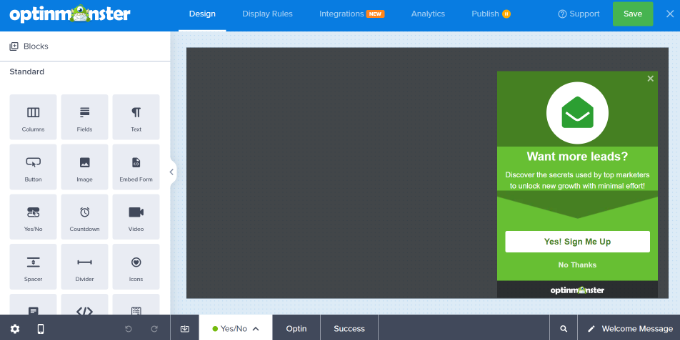
Możesz także zmienić tekst w wyskakującym okienku wiadomości powitalnej.
OptinMonster integruje się również z usługami e-mail marketingu. Wystarczy przejść do zakładki „Integracje” u góry.
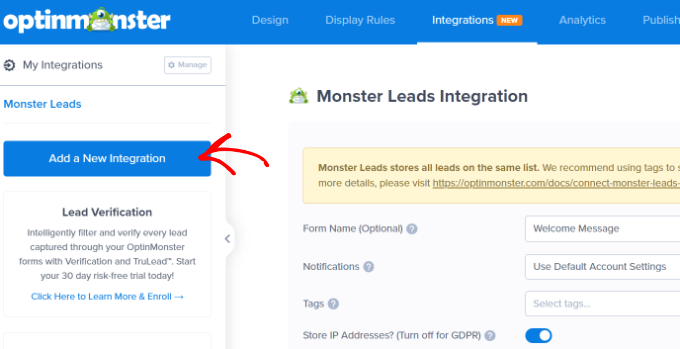
Następnie musisz kliknąć przycisk „Dodaj nową integrację” w menu po lewej stronie.
OptinMonster bezproblemowo współpracuje z popularnymi narzędziami, takimi jak ActiveCampaign, Constant Contact, HubSpot i nie tylko.
Śmiało, wybierz narzędzie do marketingu e-mailowego, które chcesz zintegrować, i kliknij link „Połącz”. Następnie możesz postępować zgodnie z instrukcjami wyświetlanymi na ekranie, aby zalogować się do preferowanej usługi.
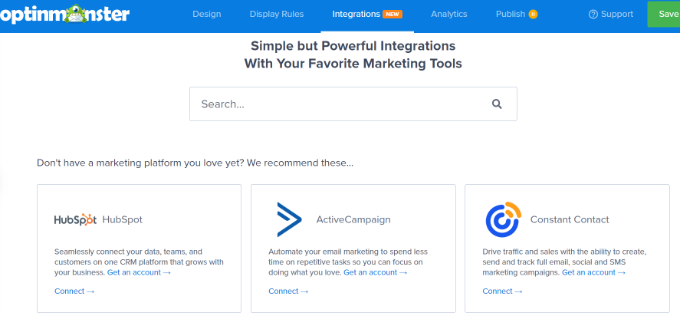
Następnie musisz przejść do zakładki „Reguły wyświetlania”, aby wybrać, kiedy chcesz wyświetlić powitanie.
OptinMonster zawiera wiele opcji, których możesz użyć do tworzenia mniej natrętnych i bardzo angażujących wiadomości powitalnych.
Wyświetlanie wiadomości powitalnej przy użyciu reguły czasu na stronie
Domyślnie OptinMonster użyje reguły wyświetlania czasu spędzonego na stronie, aby pokazać kampanię wiadomości powitalnej.
Załóżmy, że użytkownik trafia do Twojego sklepu eCommerce i spędza 5 sekund na stronie głównej. Następnie możesz wyświetlić wyskakujące okienko powitalne użytkownika i pokazać ostatnie wyprzedaże, popularne produkty lub inne zachęty.
Podobnie, jeśli masz bloga WordPress, możesz wyświetlać użytkownikom popularne artykuły, najnowsze ogłoszenia lub informacje o nowych produktach lub usługach w wiadomości powitalnej.
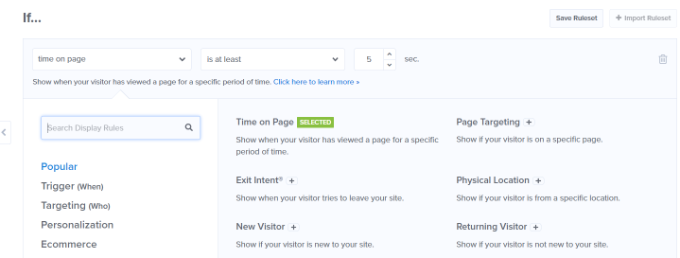
Po prostu wybierz regułę wyświetlania „Czas na stronie”, aby rozpocząć i ustaw czas na 5 sekund.
Jeśli chcesz wyświetlać kampanię na wszystkich stronach w swojej witrynie, musisz użyć reguł „aktualna ścieżka URL” i „jest to dowolna strona”.
Możesz jednak zmienić te ustawienia i wydłużyć czas lub wybrać konkretną stronę, aby wyświetlić wiadomość powitalną.
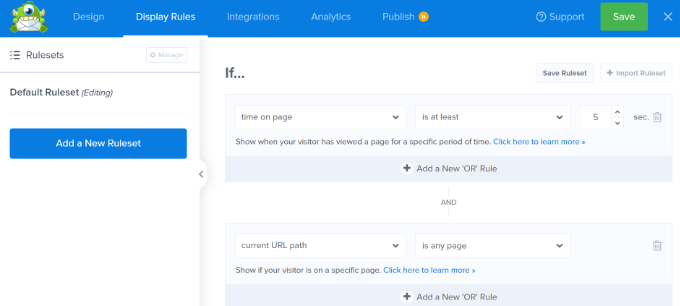
Wyświetl wiadomość powitalną na podstawie lokalizacji
Możesz także wyświetlać na wyświetlaczu różne komunikaty użytkownikom z określonych lokalizacji. Możesz nawet tworzyć wiele kampanii i pozdrawiać użytkowników w ich językach ojczystych.
Wszystko, co musisz zrobić, to wybrać regułę wyświetlania „Lokalizacja fizyczna” w OptinMonster.
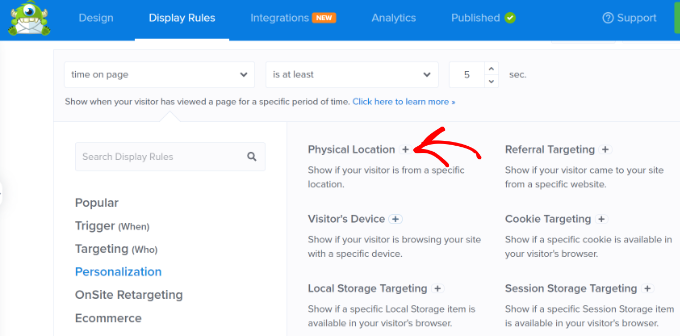
Następnie możesz wprowadzić nazwę kraju w ustawieniach reguły wyświetlania.
Stąd musisz kliknąć przycisk „Sprawdź”.
Po skonfigurowaniu reguł wyświetlania możesz przejść do zakładki „Publikuj” u góry.
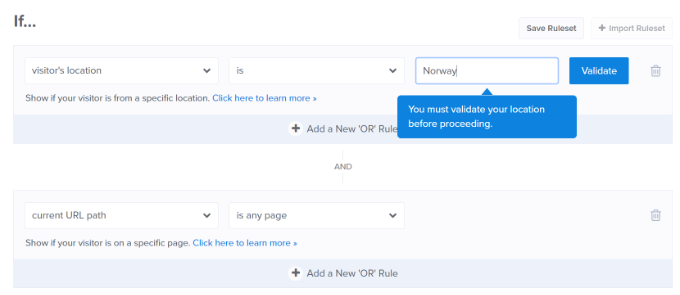
Na następnym ekranie musisz potwierdzić wprowadzoną lokalizację.
Po prostu kliknij nazwę lokalizacji, aby kontynuować.
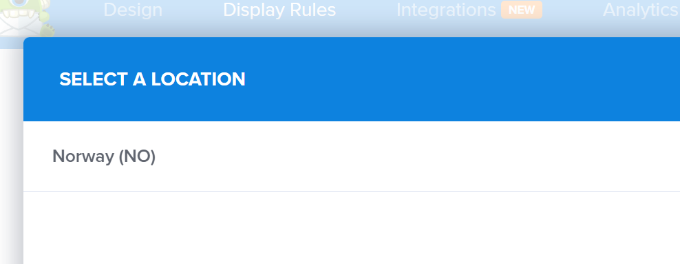
Możesz zachować ustawienie wyświetlania kampanii na wszystkich stronach.
Jeśli jednak chcesz, możesz to edytować i wyświetlać wiadomość powitalną na określonej stronie, na przykład na stronie głównej.

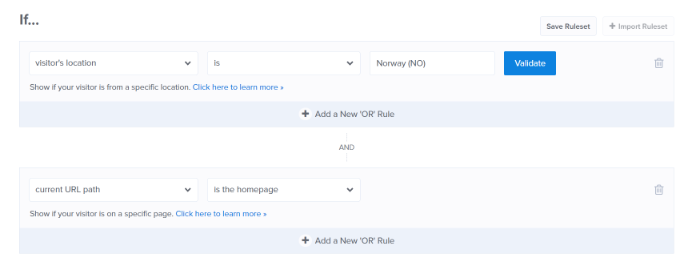
Istnieje wiele innych reguł wyświetlania, których możesz użyć w OptinMonster, aby wyświetlić wiadomość powitalną. Na przykład istnieją opcje wyświetlania kampanii na podstawie urządzenia użytkownika, kiedy kliknie link, kiedy odwiedzi określoną stronę i nie tylko.
Opublikuj swoją kampanię wiadomości powitalnej
Gdy wiadomość powitalna będzie gotowa, zmień stan publikacji na „Opublikuj”. Następnie możesz kliknąć przycisk „Zapisz” u góry i wyjść z kreatora kampanii.

Następnie zobaczysz ustawienia wyjściowe WordPress dla swojej kampanii.
Aby upewnić się, że kampania jest aktywna, kliknij menu rozwijane „Stan” po prawej stronie i wybierz ustawienie „Opublikowano”.
Nie zapomnij zapisać ustawień po zmianie statusu.
Możesz teraz odwiedzić swoją witrynę internetową, aby zobaczyć niestandardową wiadomość powitalną w akcji.
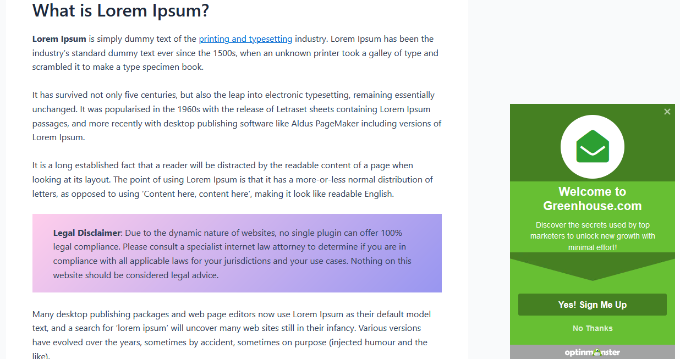
Możesz tworzyć inne wyskakujące okienka, korzystając z innych reguł dla innych użytkowników. Aby uzyskać więcej informacji, zapoznaj się z naszym przewodnikiem na temat wyświetlania spersonalizowanych treści różnym użytkownikom w WordPress.
Metoda 2: Powitaj użytkowników niestandardową wiadomością powitalną za pomocą LiveChat
LiveChat to najlepsze oprogramowanie do obsługi czatu na żywo dla witryn WordPress. Pozwala tworzyć pięknie zaprojektowane przyciski czatu na żywo i obsługę czatu na żywo dla Twojej witryny WordPress.
Możesz dostosować wiadomość powitalną, wyświetlić własne przyciski, przesłać swoje logo, pokazać profile agentów i nie tylko.
Najpierw musisz odwiedzić witrynę LiveChat i zarejestrować konto. Wystarczy postępować zgodnie z instrukcjami wyświetlanymi na ekranie, aby skonfigurować konto.
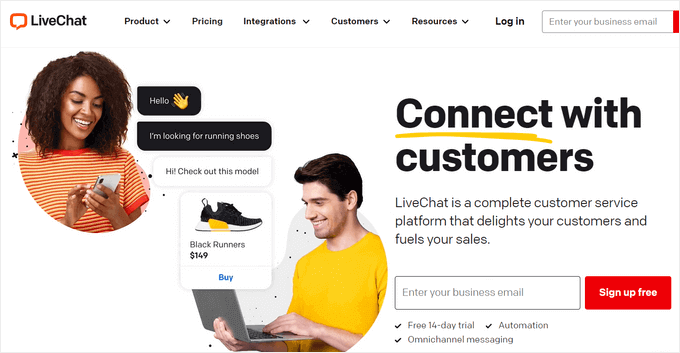
Następnie zostaniesz przeniesiony do pulpitu nawigacyjnego LiveChat.
Następnie musisz przejść do zakładki „Ustawienia” z lewego panelu i przejść do strony Widżet czatu » Personalizacja .

Tutaj możesz dostosować widżet czatu.
LiveChat pozwala edytować widżety bezpośrednio na Twojej stronie internetowej. Po prostu wprowadź adres URL swojej witryny w opcji „Dostosuj widżet w witrynie” i kliknij przycisk z niebieską strzałką.
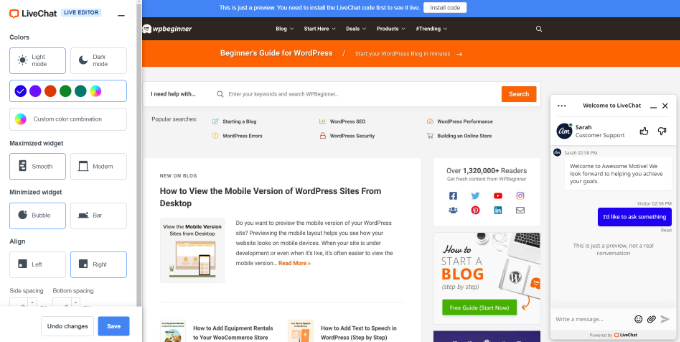
Możesz teraz zmienić kolor widżetu czatu, wybrać tryb ciemny lub jasny, dostosować styl oraz zmienić wyrównanie i odstępy.
LiveChat pozwala także edytować wygląd widżetu czatu na żywo z poziomu ustawień pulpitu nawigacyjnego.
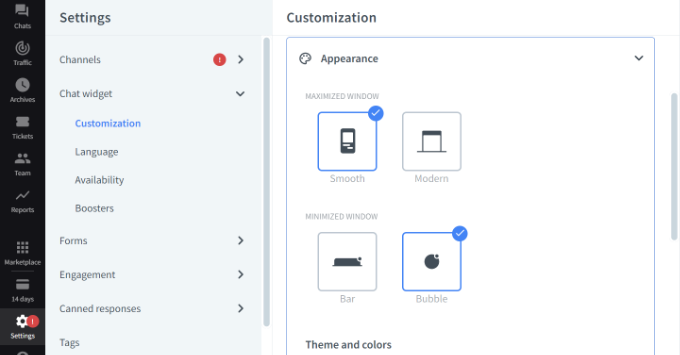
Poza tym możesz także wprowadzić dodatkowe poprawki do widżetu czatu.
Na przykład dostępne są opcje wyświetlania logo lub zdjęcia agenta, włączenia powiadomień dźwiękowych, umożliwienia klientom oceniania agentów i nie tylko.
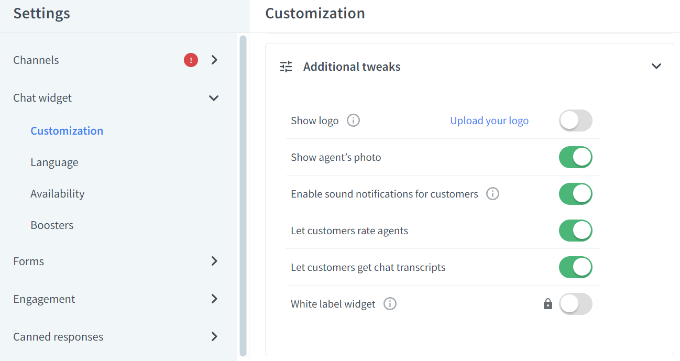
Następnie musisz przejść do sekcji Zaangażowanie »Ukierunkowane wiadomości z panelu po lewej stronie.
Domyślnie LiveChat udostępnia kilka ukierunkowanych wiadomości. Możesz jednak tworzyć własne typy ukierunkowanych wiadomości, takie jak:
- Wiadomość powitalna dla nowych klientów
- Wiadomość powitalna dla powracających klientów
- Pomoc na stronie z cennikiem
- Rabat na stronie kasy
- Ogłoszenia produktów
- Nowe wydania funkcji
- Oferty czasowe i oferty rabatowe
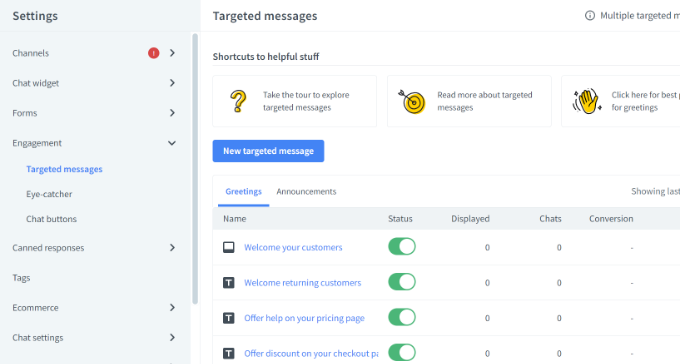
Możesz kliknąć domyślne wiadomości, aby je dalej dostosować lub dodać nową wiadomość.
W tym samouczku dodamy nowe powiadomienie powitalne, klikając przycisk „Nowa wiadomość ukierunkowana”.
Następnie otworzy się małe okno, w którym możesz wybrać typ wiadomości, którą chcesz utworzyć. Śmiało i wybierz opcję „Powitanie”.
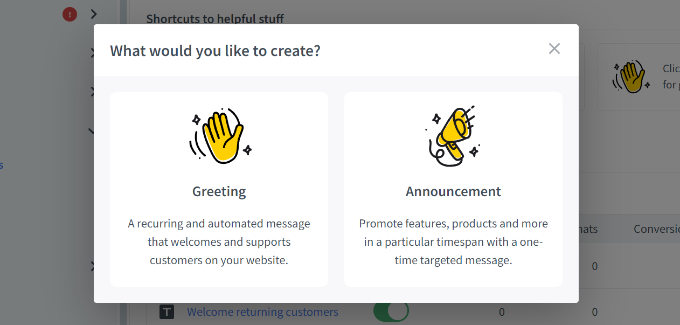
Następnie możesz edytować wiadomość, którą użytkownicy zobaczą jako powitanie.
LiveChat oferuje również szablony powitań. Na przykład możesz pokazać produkt, ogłosić nową funkcję, podzielić się wiedzą i nie tylko. W tym samouczku użyjemy domyślnego szablonu.
Istnieją również opcje zmiany tekstu przycisku, dodania kolejnego przycisku i nie tylko.
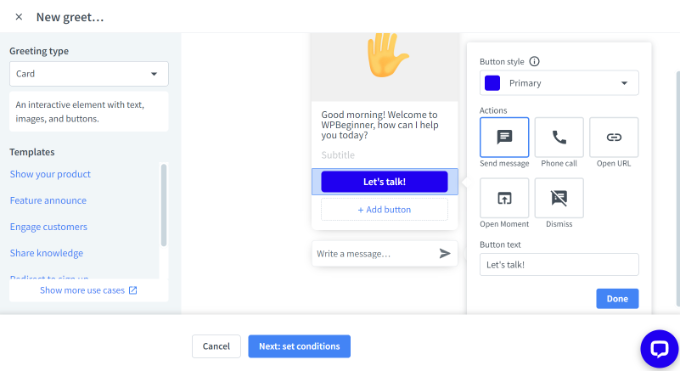
Po edycji wiadomości powitalnej wystarczy kliknąć przycisk „Dalej: ustaw warunki” na dole.
Następnie musisz określić, kiedy pojawi się wiadomość powitalna. LiveChat pokazuje 3 opcje, które obejmują pokazywanie go wszystkim odwiedzającym, odwiedzającym po raz pierwszy lub odwiedzającym powracającym.
Oprogramowanie czatu na żywo pozwala również wybrać czas, jaki użytkownik spędza na stronie przed wyświetleniem powitania. Następnie musisz wybrać stronę, na której pojawi się wiadomość.
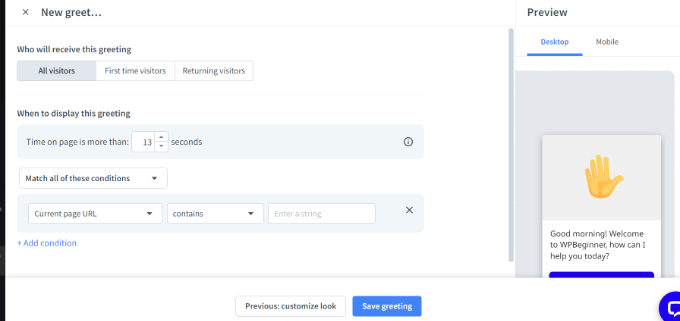
Po wprowadzeniu zmian wystarczy kliknąć przycisk „Zapisz powitanie”.
Otworzy się teraz nowe okno. Śmiało, wprowadź nazwę powitania i włącz opcję „Ustaw powitanie na żywo”. Następnie kliknij przycisk „Zapisz”.
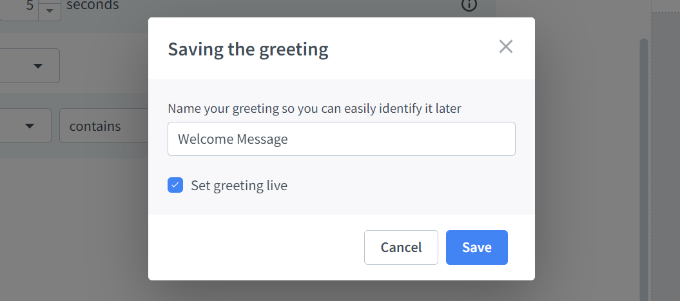
Pamiętaj, że możesz wyłączyć domyślną wiadomość powitalną ustawioną przez LiveChat, jeśli właśnie utworzyłeś nową.
Następnie musisz wybrać przyciągający wzrok. Jest to obraz, który jest wyświetlany, gdy okno LiveChat jest zminimalizowane.
LiveChat zawiera kilka gotowych elementów przyciągających wzrok, których możesz użyć. Możesz także przesłać swoje obrazy i użyć jednego z nich.
Po prostu przejdź do Zaręczyny » Przyciąganie wzroku w ustawieniach LiveChat i kliknij przełącznik, aby włączyć przyciąganie wzroku. Nie zapomnij kliknąć przycisku „Zapisz zmiany”, gdy skończysz.
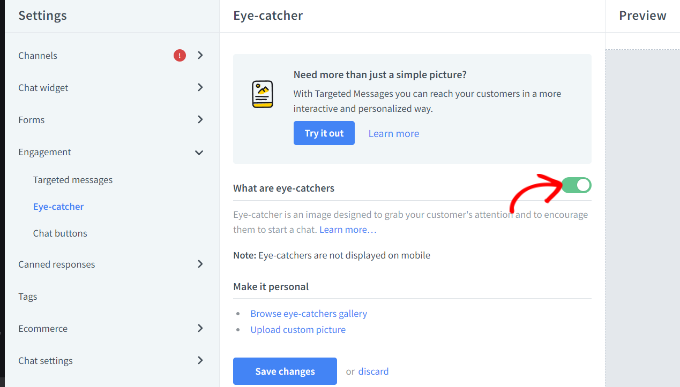
Gdy będziesz zadowolony z projektu okna LiveChat i niestandardowego powitania, możesz dodać je do swojej witryny WordPress.
Następnie możesz wrócić do obszaru administracyjnego WordPress, aby zainstalować i aktywować wtyczkę LiveChat. Aby uzyskać więcej informacji, zapoznaj się z naszym przewodnikiem krok po kroku dotyczącym instalacji wtyczki WordPress.
Po aktywacji wtyczka doda nowy element menu o nazwie LiveChat do paska bocznego administratora WordPress. Ponadto przekieruje Cię do ekranu logowania, gdzie możesz wybrać swoje konto LiveChat i kliknąć przycisk „Zaloguj się”.
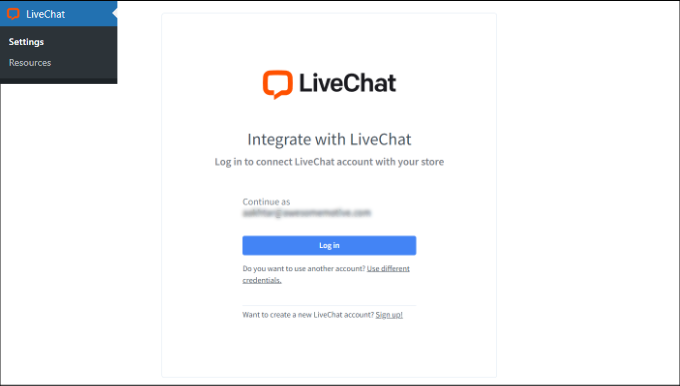
Zobaczysz teraz komunikat o powodzeniu, że pomyślnie dodałeś LiveChat do WordPress.
Po prostu kliknij przycisk „Rozumiem”, aby kontynuować.
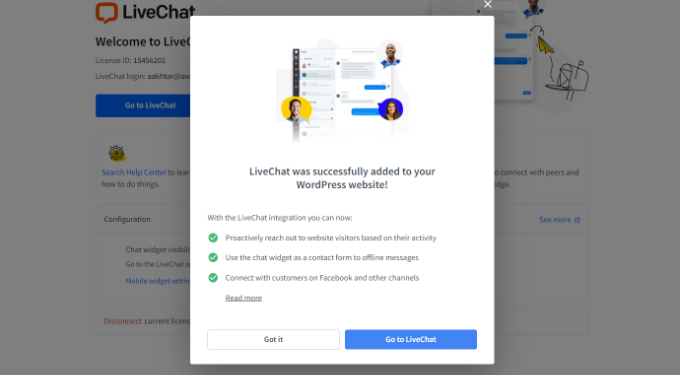
Otóż to. Pomyślnie dodałeś wiadomość powitalną za pośrednictwem czatu na żywo w swojej witrynie.
Możesz teraz odwiedzić swoją witrynę w nowej karcie przeglądarki, aby zobaczyć niestandardowe powitanie LiveChat w akcji.

Mamy nadzieję, że ten artykuł pomógł Ci dowiedzieć się, jak powitać każdego użytkownika niestandardową wiadomością powitalną w WordPress. Możesz także zapoznać się z naszym artykułem na temat dodawania powiadomień push w WordPress i naszymi ekspertami dotyczącymi niezbędnych wtyczek WordPress do rozwijania Twojej witryny.
Jeśli podobał Ci się ten artykuł, zasubskrybuj nasz kanał YouTube, aby zobaczyć samouczki wideo WordPress. Można nas również znaleźć na Twitterze i Facebooku.
